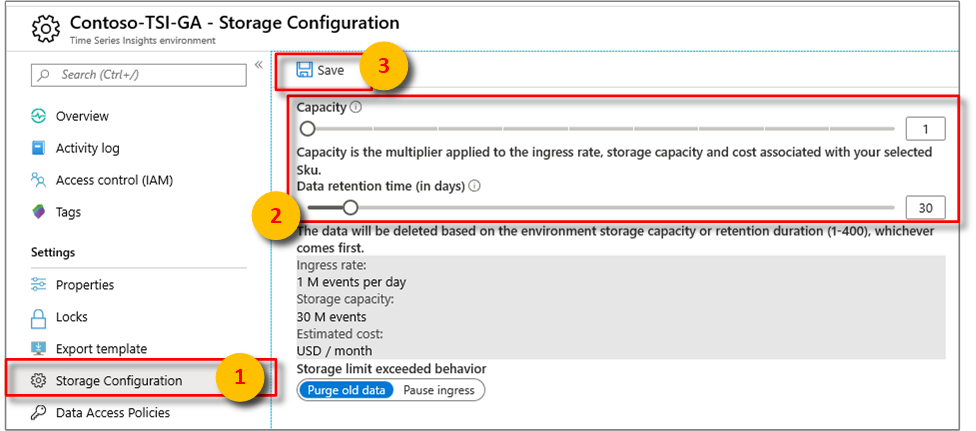Configuration de la rétention dans Azure Time Series Insights Gen1
Note
Le service Time Series Insights sera mis hors service le 7 juillet 2024. Envisagez de migrer des environnements existants vers d’autres solutions dès que possible. Pour plus d’informations sur la dépréciation et la migration, consultez notre documentation .
Prudence
Il s’agit d’un article Gen1.
Cet article explique comment configurer la durée de rétention des données et le comportement lorsque la limite de stockage est dépassée dans Azure Time Series Insights.
Résumé
Chaque environnement Azure Time Series Insights a un paramètre permettant de configurer temps de rétention des données. La valeur s’étend de 1 à 400 jours. Les données sont supprimées en fonction de la capacité de stockage de l’environnement ou de la durée de rétention (1 à 400), selon la première de ces conditions atteinte.
Chaque environnement Azure Time Series Insights a un paramètre supplémentaire limite de stockage dépassée. Ce paramètre contrôle l’entrée et le comportement de vidage lorsque la capacité maximale d’un environnement est atteinte. Il existe deux comportements à choisir :
- Purger les anciennes données (par défaut)
- Suspendre l’entrée
Pour plus d’informations sur la compréhension de ces paramètres, passez en revue Comprendre la rétention dans Azure Time Series Insights.
Configurer la rétention des données
Recherchez votre environnement Azure Time Series Insights existant. Sélectionnez toutes les ressources dans le menu situé à gauche du portail Azure. Sélectionnez votre environnement Azure Time Series Insights.
Sous l’en-tête Paramètres, sélectionnez la configuration du stockage .
Sélectionnez l'durée de rétention des données (en jours) pour configurer la rétention à l’aide de la barre de curseurs ou tapez un nombre dans la zone de texte.
Notez le paramètre capacité, car cette configuration a un impact sur la quantité maximale d’événements de données et la capacité de stockage totale pour le stockage des données.
Activez le paramètre comportement lorsque la limite de stockage est dépassée. Sélectionnez Purger les anciennes données ou Suspendre le comportement d'entrée.
Passez en revue la documentation pour comprendre les risques potentiels de perte de données. Sélectionnez Enregistrer pour configurer les modifications.
Étapes suivantes
Pour en savoir plus, consultez Compréhension de la rétention dans Azure Time Series Insights.
Découvrez comment mettre à l’échelle votre environnement Azure Time Series Insights.
Découvrez planification de votre environnement.